블로그 디자이너 플러그인으로 블로그 관리하는 방법 [초보자 가이드]
게시 됨: 2020-05-05블로그 목적으로 사용하는 웹사이트가 있습니까? 블로그 디자이너 플러그인 을 사용하여 블로그 게시물을 관리하는 방법이 궁금하신가요?
블로그 디자이너는 블로그 디자인 및 레이아웃에 도움이 되는 WordPress의 플러그인입니다. 당신이 궁극적으로 얻게 될 것은 보기에 아름답고 청중에게 매력적인 웹사이트입니다. 가장 좋은 점은 플러그인을 사용하는 데 코딩 기술이 필요하지 않다는 것입니다. 또한 기본 설정에 따라 언제든지 레이아웃을 전환 할 수 있습니다.
플러그인 사용 방법에 대한 올바른 지식이 없으면 어려울 수 있음을 이해합니다. 아래 기사에서는 취해야 할 단계를 강조합니다. 이 과정은 초보자든 고급 수준이든 관계없이 따라하기 쉽습니다. 자세히 살펴보겠습니다.
블로그 디자이너 플러그인이 인기 있는 이유는 무엇입니까?
Blog Designer 플러그인은 매우 편리하며 반응형 웹 페이지를 원하는 모든 사람에게 적합합니다. 무료 버전에서는 최대 10개의 템플릿이 제공되고, Pro에서는 WordPress 웹사이트에서 사용할 수 있는 50개의 템플릿이 제공됩니다. 플러그인을 사용하여 블로그 페이지에 모든 종류의 모양을 부여할 수 있습니다.
코딩 지식 없이도 관리자 패널을 통해 설정을 수정할 수 있습니다. 대부분의 단계는 따라하기가 매우 쉽습니다. 초보자도 큰 스트레스 없이 단계를 쉽게 구현할 수 있습니다.
무료 및 프로 버전 옵션이 있습니다. 설치 프로세스와 일부 기능에 대해 알아보기 전에 Blog Designer 플러그인을 설치하면 다음과 같은 정보를 얻을 수 있습니다.
목차
1. 블로그 디자이너 무료 기능
2. 블로그 디자이너 프로 기능
3. 블로그 디자이너 플러그인 사용 단계
- (A) WordPress 관리자에서 무료 블로그 디자이너 플러그인 설치
- (B) FTP를 통해 블로그 디자이너 플러그인 설치
4. 블로그 페이지 레이아웃 설정하기
- (A) 새 블로그 페이지 만들기
- (B) 블로그 디자이너 설정을 사용하여 블로그 레이아웃 만들기
5. 참고할 중요한 팁
6. 참고할 일반 블로그 레이아웃 표시 설정
- (A) 참고할 표준 설정
- (B) 참고할 제목 설정
- (다) 참고할 콘텐츠 설정
- (D) 참고할 슬라이더 설정
- (E) 참고할 미디어 설정
- (F) 참고할 소셜 공유 설정
- (G) 미리보기 설정 표시
1. 블로그 디자이너 무료 기능:
- 반응이 매우 빠르고 설정 프로세스가 쉽습니다.
- Safari, Firefox 및 Chrome과 같은 여러 브라우저에서 사용할 수 있습니다.
- 이 기능은 완벽하게 반응하며 사용 중인 모든 장치와 호환됩니다. 블로그 페이지에 액세스하는 사람은 누구나 디자인의 아름다움을 감상할 것입니다.
- 게시물 수, 배경색, 글꼴, 카테고리, 태그, 작성자, 댓글 수를 관리할 수 있습니다.
- 선택할 수 있는 템플릿은 최대 10개 입니다. 이들은 Evolution, Nicy, News, Crayon Slider, Glossary, Light Breeze, Boxy-Clean, Spectrum, Timeline 및 Classical입니다.
- 사용자 정의 CSS 지원에 액세스할 수 있습니다.
- 소셜 공유를 위한 원형 버튼과 사각형 버튼 중에서 선택하세요.
- 번역 준비가 된 .pot 파일을 얻습니다.
- 바로 가기 생성기를 사용하고 사용 가능한 지원에 액세스하십시오.
- 소셜 공유 버튼을 사용하면 웹사이트의 콘텐츠를 소셜 미디어 페이지에 연결할 수 있습니다.
다국어 기능.
2. 블로그 디자이너 프로 기능:
프로 버전에는 무료 버전에서 찾을 수 없는 몇 가지 기능이 있습니다. 여기에는 다음이 포함됩니다.
- 50개 이상의 템플릿 과 200개 이상의 조합 옵션 . 많은 옵션에 액세스할 수 있으며 원하는 대로 블로그 페이지를 사용자 지정할 수 있습니다.
- 여러 열을 사용하여 게시물을 표시할 수 있는 10가지 그리드 템플릿 .
- 5개 이상의 타임라인 템플릿으로 인한 가로 및 세로 프레젠테이션.
- 신문 스타일에 게시물을 표시할 수 있는 옵션을 제공하는 3가지 이상의 잡지 템플릿.
- 석조 및 슬라이더 템플릿과 같은 기타 템플릿.
- 여러 블로그 레이아웃과 사용자 정의 목적을 위한 필터 및 후크를 사용하기 쉽습니다.
- 가져오기 및 내보내기 기능을 통해 귀중한 시간을 많이 절약할 수 있습니다. 아카이브 템플릿에서도 동일한 것을 찾을 수 있습니다.
- 그리드 레이아웃 및 복제 레이아웃 옵션.
- 페이지 빌더 지원, 미디어 쿼리 설정 옵션, 실시간 미리보기, 600개 이상의 글꼴, Woocommerce 지원.
- 우수한 백엔드 지원.
3. 블로그 디자이너 플러그인 사용 단계
우리는 3가지 주요 부분에서 단계를 다룰 것입니다:
1. 블로그 디자이너 플러그인 설치.
2. 블로그 디자이너 플러그인에 대해 알아야 할 모든 것.
3. 추가 정보 및 알아야 할 사항 요약.
* 아래 가이드는 플러그인의 무료 버전을 사용하는 사람들에게만 적용됩니다.
(A) WordPress 관리자에서 무료 블로그 디자이너 플러그인 설치
WordPress 관리자 설정에서 블로그 디자이너 플러그인을 설치하려면 아래 단계를 따르세요. 단계는 따라하기 쉽고 WordPress를 처음 사용하는 경우에도 어려움이 없습니다.
1. WordPress 플러그인 디렉토리에서 플러그인 blog-designer.zip의 zip 파일을 다운로드합니다.
2. 워드프레스 웹사이트에 로그인
3. WordPress 관리 영역으로 이동
4. 왼쪽 메뉴에서 플러그인을 클릭합니다.
5. 새로 추가 버튼으로 이동하여 클릭하십시오.
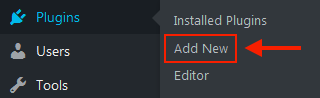
6. 플러그인 업로드 버튼으로 이동하여 클릭하십시오.
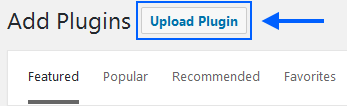
7. 다운로드한 zip 파일 blog-designer.zip 업로드
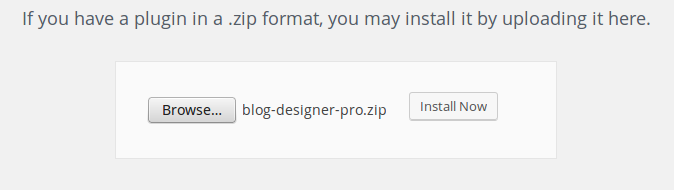
8. 설치 버튼 클릭
9. 플러그인 활성화 클릭 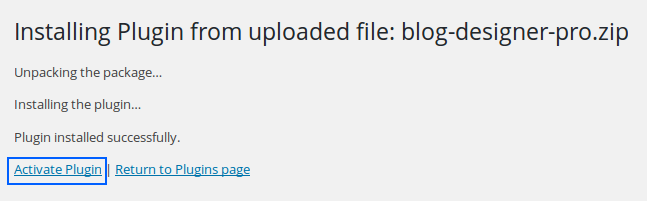
(B) FTP를 통해 블로그 디자이너 플러그인 설치
FTP를 통해 블로그 디자이너 플러그인을 설치하는 경우 아래 단계를 따르세요.
1. WordPress 플러그인 디렉토리에서 플러그인 blog-designer.zip의 zip 파일을 다운로드합니다.
2. zip 파일의 압축을 풀어 Blog Designer 폴더를 만듭니다. 플러그인 설치에 필요한 모든 파일이 포함되어 있습니다. 파일을 추출한 폴더 경로를 기억하는 것이 중요합니다.
3. FTP 프로그램으로 이동하여 플러그인의 압축되지 않은 폴더를 업로드합니다. 폴더를 "/wp-content/plugins/" 로 보내십시오. 서버에서 찾을 수 있습니다.
4. 대시보드 > 플러그인 > 설치된 플러그인 으로 이동합니다.
5. 이제 나올 목록에서 블로그 디자이너를 찾습니다.
6. 이제 활성화 버튼을 클릭하십시오
4. 블로그 페이지 레이아웃 설정하기
블로그 페이지 레이아웃을 설정하려면 다음 단계를 따르세요. 과정이 정말 쉽고 빠릅니다. 2분 이내에 프로세스를 완료해야 합니다.
(A) 새 블로그 페이지 만들기
블로그 페이지나 다른 페이지를 사용할 수 있는 옵션이 있지만 테스트 페이지로 이동하는 것이 좋습니다.
1. 페이지 섹션으로 이동합니다.
2. 새 테스트 페이지 만들기를 클릭하고 내 블로그와 같은 적절한 제목을 지정합니다.
3. 게시 버튼을 클릭하여 새 페이지를 게시합니다.
4. Permalink URL로 이동하여 마우스 오른쪽 버튼을 클릭합니다. 마우스 오른쪽 버튼을 클릭하면 새 브라우저에서 탭이 열립니다. 중요한 팁은 프런트 엔드를 사용하여 페이지가 어떻게 보이는지 확인하는 것입니다.
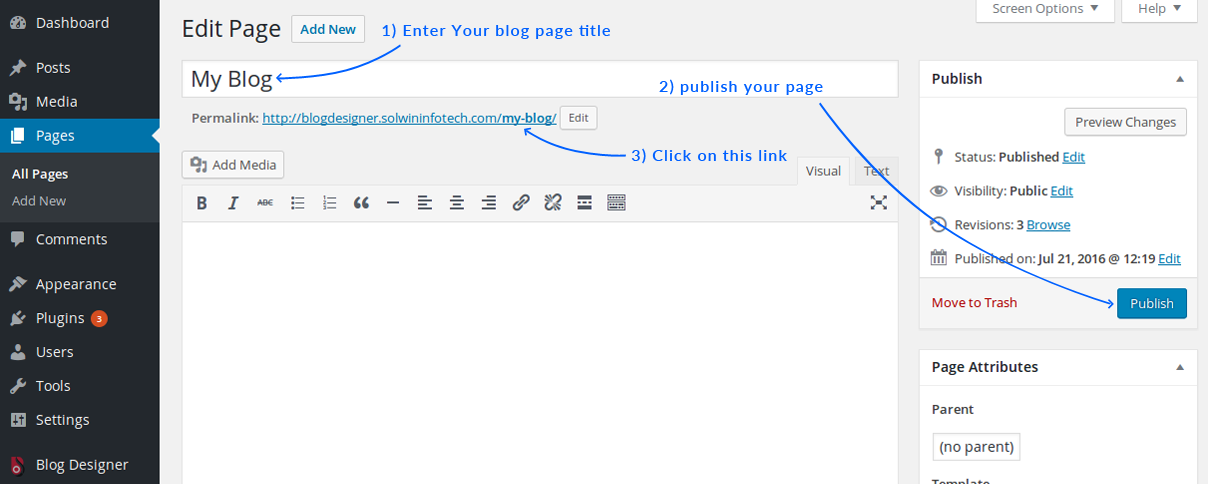
(B) 블로그 디자이너 설정을 사용하여 블로그 레이아웃 만들기
1. 대시보드에서 블로그 디자이너 옵션으로 이동합니다.

2. 다른 템플릿 선택 버튼을 클릭합니다. 사용 가능한 템플릿 목록이 표시됩니다.
3. 원하는 블로그 레이아웃을 클릭합니다. 선택한 레이아웃은 블로그 페이지의 모양이 됩니다. 선택했으면 아래 단계를 계속하십시오.
4. 페이지 선택 옵션을 클릭합니다. 블로그 레이아웃을 볼 수 있습니다.
5. 레이아웃이 마음에 들면 변경 사항 저장 버튼을 클릭합니다. 오른쪽 상단 모서리에서 찾을 수 있습니다.
6. 위에서 연 새 브라우저를 새로 고칩니다. 이 경우 '내 블로그 페이지'가 됩니다. 블로그용 페이지 선택 옵션을 사용하여 페이지의 URL을 열 수도 있습니다.
7. 이제 블로그 디자이너 플러그인을 구성했습니다.
블로그 페이지에서 게시물을 표시할 페이지를 선택하면 기존 콘텐츠를 모두 잃을 수 있는 섹션이 표시된다는 점에 유의하는 것이 중요합니다. 따라서 빈 페이지를 사용하거나 다른 장소에 있는 모든 것을 백업하는 것이 좋습니다.
*위에서 강조한 단계에 대한 비디오 자습서를 보려면 이 링크를 따르십시오.
5. 참고할 중요한 팁
(1) 블로그 레이아웃의 경우 다른 템플릿 선택 버튼을 사용하여 사용 가능한 옵션을 확인합니다.
(2) 블로그 페이지와 표시하고 싶은 게시물 수를 선택할 수 있습니다. 후자의 경우 한 번에 특정 숫자만 표시하도록 관리할 수 있습니다.
(3) 게시물 카테고리 선택을 사용하여 선택한 카테고리의 게시물을 표시합니다. 또한 이러한 방식으로 표시하려는 경우 게시물 태그 또는 게시물 작성자와 관련하여 동일한 옵션이 있습니다.
6. 참고할 일반 블로그 레이아웃 표시 설정
이름에서 알 수 있듯이 고정 게시물을 사용하여 블로그 페이지에 고정 게시물을 표시합니다.
카테고리를 숨기거나 표시하는 포스트 카테고리 옵션
(1) 페이지에서 태그 옵션을 숨기거나 표시하는 포스트 태그 옵션
(2) 페이지에서 작성자를 표시하거나 숨기는 게시물 작성자 옵션
(3) 게시물을 게시했을 때 표시하거나 숨길 수 있는 게시 날짜 옵션
(4) 블로그 페이지에 댓글을 표시하거나 숨기는 댓글 게시 옵션
(5) 게시물 좋아요를 눌러 각 게시물에 대해 받은 총 좋아요 수를 표시합니다. 이 옵션은 Pro 버전에서만 얻을 수 있습니다. 예 또는 아니오 옵션을 클릭하여 선호하는 설정을 지정하여 좋아요를 표시하거나 숨깁니다.

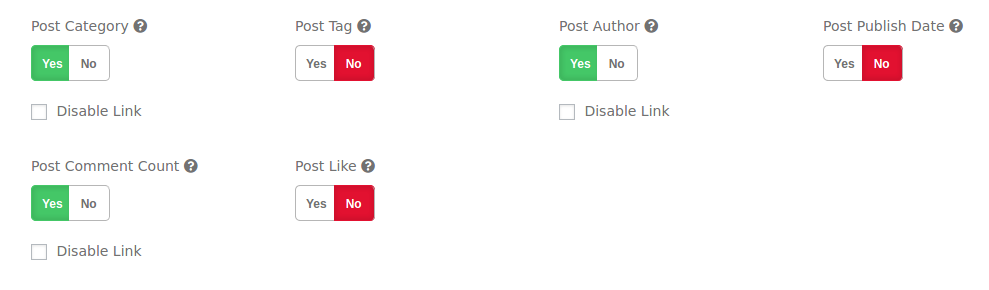
(A) 참고할 표준 설정
(1) 메인 컨테이너 클래스명
(2) 색상 선택기를 사용하여:-
(3) 블로그 게시물의 배경색을 설정합니다. 대체 배경색을 원하는 경우 대체 배경색을 활성화할 수도 있습니다. 이 옵션은 Evolution 타임라인 템플릿 레이아웃을 사용하는 경우에 사용할 수 있습니다.
(4) 링크 색상을 선택합니다.
(5) 링크 호버 색상을 설정합니다.
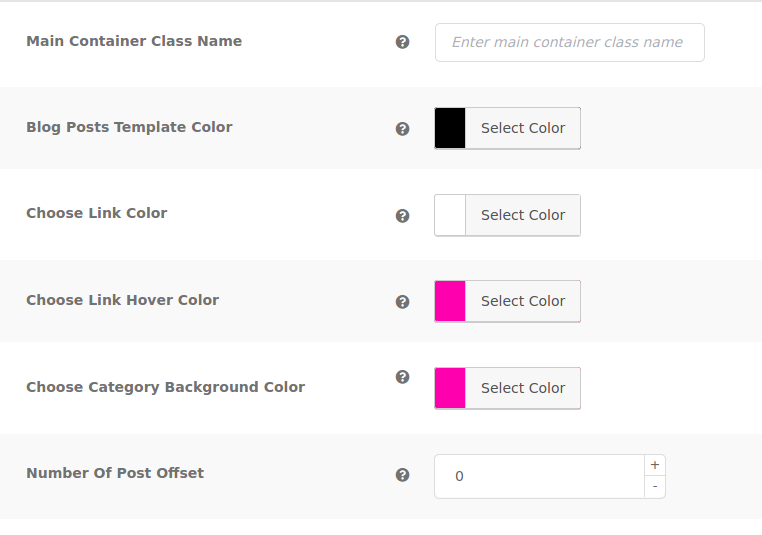
(B) 참고할 제목 설정
(1) 게시물 제목 링크를 사용하여 게시물 제목의 링크를 비활성화하거나 활성화합니다. 참고하세요; 이 옵션은 프로 버전에서만 사용할 수 있습니다.
(2) 색상 선택기를 사용하여 원하는 포스트 제목과 배경 색상을 선택합니다.
(3) 프로 버전의 경우 색상 선택기에서 게시물 제목 호버 색상이 있습니다.
(4) 타이포그래피 설정
(5) 글꼴 크기 설정을 사용하여 원하는 글꼴 크기를 선택합니다.
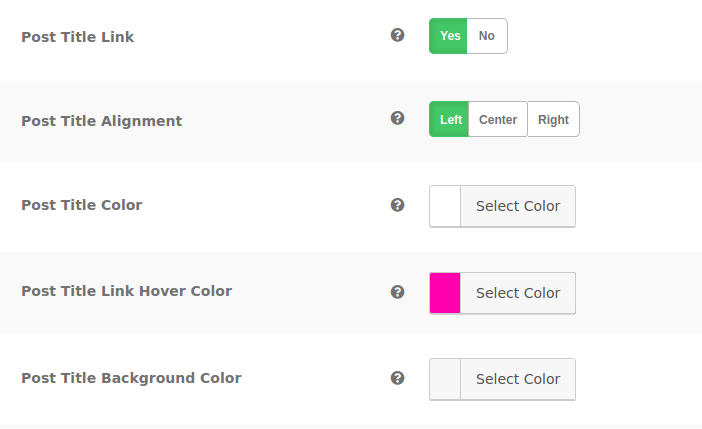
Pro 버전을 사용하면 다음에 액세스할 수 있습니다.
(1) 게시물 제목 글꼴 모음
(2) 게시물 제목 글꼴 두께
(3) 게시물 제목 글꼴 줄 높이
(4) 기울임꼴 또는 일반 글꼴
(5) 텍스트 변환
(6) 텍스트 장식
(7) 문자 간격
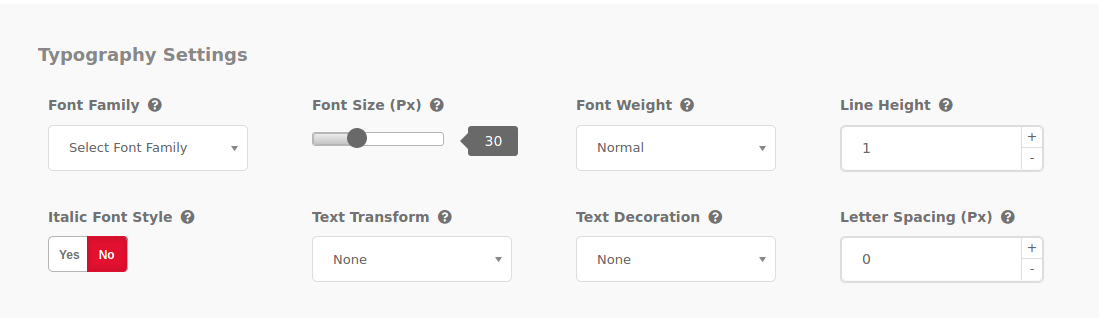
(다) 참고할 콘텐츠 설정
(1) 피드에서 For Each Article을 사용하여 다음을 표시합니다.
- 전체 텍스트
- 요약
- 게시물 길이 관리
(2) 다음에서 콘텐츠 표시 옵션을 사용하면 게시물 콘텐츠를 제외한 텍스트를 표시할 수 있습니다. 이 옵션은 프로 버전에서만 사용할 수 있습니다.
(3) 요약과 함께 표시 HTML 태그를 사용하여 HTML 태그 또는 속성이 있는 콘텐츠를 표시합니다.
(4) Pro 버전은 첫 글자를 Drop cap 옵션으로 사용하여 Post 콘텐츠의 첫 글자를 더 크게 표시할 수 있습니다.
(5) 더 읽기 옵션과 버튼의 위치를 같거나 새 줄 위치로 표시하는 디스플레이
(6) 더 많은 텍스트 읽기 옵션을 설정합니다.
(7) 색상 선택기 옵션을 사용하여 더 읽기 텍스트 색상 설정
(8) 색상 선택기를 사용하여 더 읽기 텍스트 배경색 설정
(9) 프로 버전에서는 색상 선택기를 사용하여 더 많은 텍스트 호버 배경색이 있습니다.
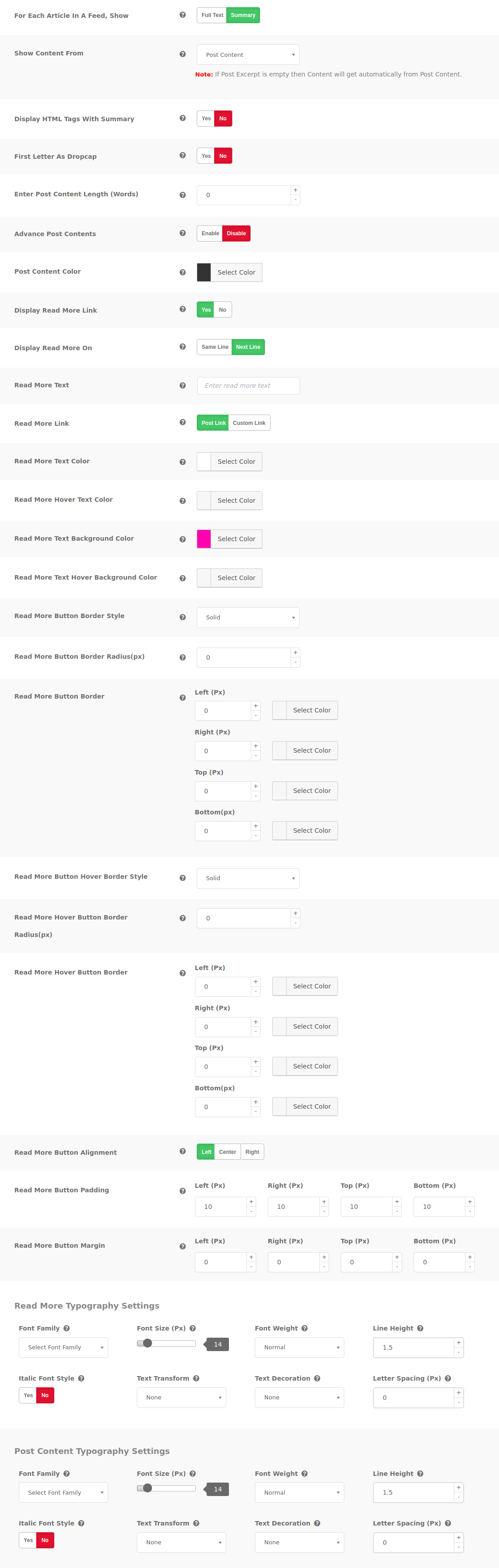
(D) 참고할 슬라이더 설정
(1) 페이드 및 슬라이드와 같은 효과에 대해 설정된 슬라이더 애니메이션 옵션을 사용합니다.
(2) 슬라이더 자동 실행 모드와 속도 및 간격을 마이크로초 단위로 선택할 수도 있습니다.
(3) 슬라이더 열
- 980px 이상의 데스크탑 화면의 경우 슬라이더 열을 1~6개의 열 그리드로 설정할 수 있습니다. 하나의 열은 하나의 열 그리드에 게시물을 표시하고, 2개의 열은 두 개의 열에 게시물을 표시하는 식입니다.
*Crayon Slider 템플릿에 대해서만 The Slider 레이아웃 설정을 찾을 수 있습니다.
- 720px2 960px 사이의 iPad 화면의 경우 슬라이더 열을 1에서 6 열 그리드로 설정할 수 있습니다. 480px보다 작은 모바일 화면에도 동일한 옵션이 있습니다.
Pro 버전에는 다음과 같은 옵션이 있습니다.
(1) 슬라이드 스크롤 제한 선택
(2) 슬라이더 탐색 버튼 표시
(3) 슬라이더 컨트롤의 화살표 선택
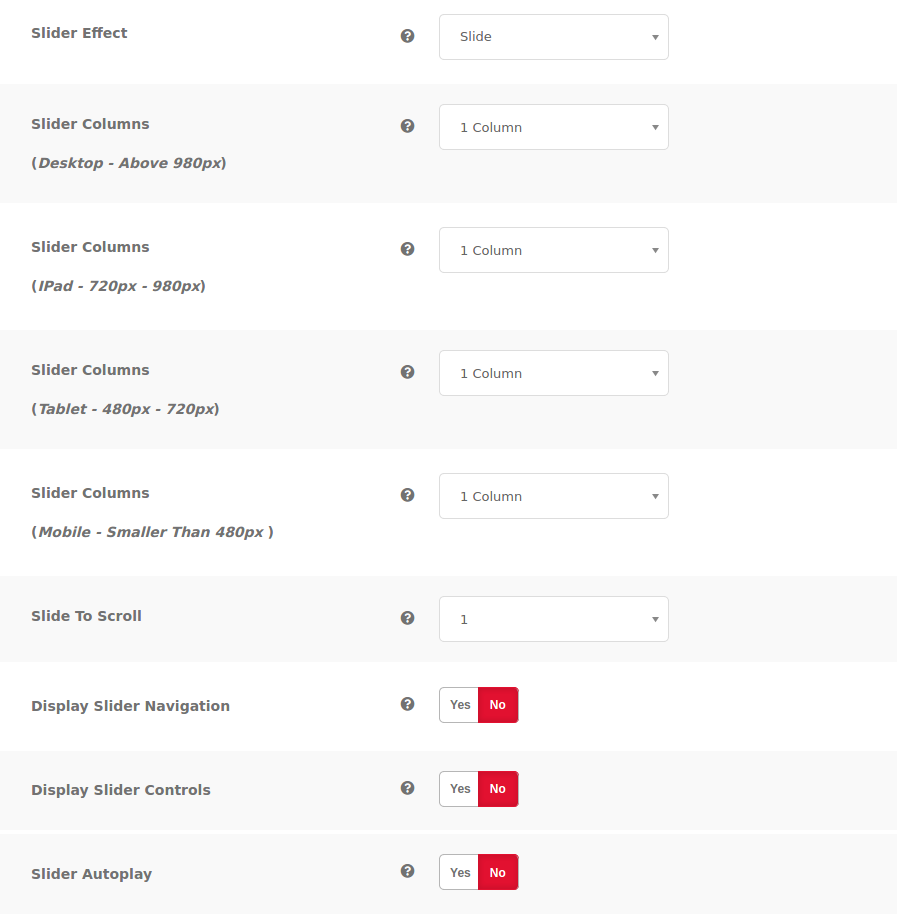
(E) 참고할 미디어 설정
Pro 버전에는 다음과 같은 옵션이 있습니다.
(1) 게시물에 이미지를 표시하려면 게시물 기능 이미지 표시 옵션을 사용하십시오.
(2) 포스트 기본 이미지 선택을 사용하여 포스트를 표시하기 위한 다른 필드에 액세스할 수 있습니다. 게시물 슬러그, 수정 날짜, 게시물 제목, 게시 날짜 및 게시물 ID와 같은 옵션이 있습니다. 오름차순 또는 내림차순 정렬 여부를 결정할 수 있습니다.
(3) 포스트 미디어 크기 선택 옵션을 사용하여 원하는 이미지 크기를 선택합니다.
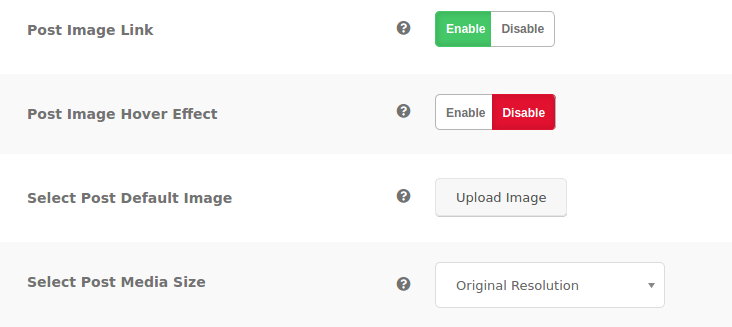
(F) 참고할 소셜 공유 설정
소셜 공유의 경우 다음 항목에 액세스할 수 있습니다.
소셜 아이콘 옵션의 모양을 사용하여 소셜 아이콘을 정사각형 또는 원으로 표시할지 여부를 선택합니다.
(1) Facebook 공유 링크를 사용하여 블로그 페이지에서 Facebook에서 공유한 내용을 표시할지 숨길지 결정합니다.
(2) Pinterest 공유 링크를 사용하면 Pinterest에서 공유한 내용을 블로그 페이지에 표시하거나 숨길 수 있습니다.
(3) Twitter 공유 링크를 사용하면 Twitter에 있는 내용을 블로그 페이지에 공유할 수 있습니다.
Pro 버전에는 다음과 같은 옵션이 있습니다.
소셜 공유 스타일 아래에 사용자 정의 및 소셜 공유 버튼 옵션이 있습니다.
공유 아이콘 레이아웃에 대해 5개 이상의 사전 정의된 옵션 중에서 선택
(1) Pinterest 공유 버튼
(2) 포켓쉐어 링크
(3) 텔레그램 공유 링크
(4) Whatsapp 공유 링크
(5) 레딧 공유 링크
(6) 텀블러 공유 링크
(7) 스카이프 공유 링크
(8) 워드프레스 공유 링크
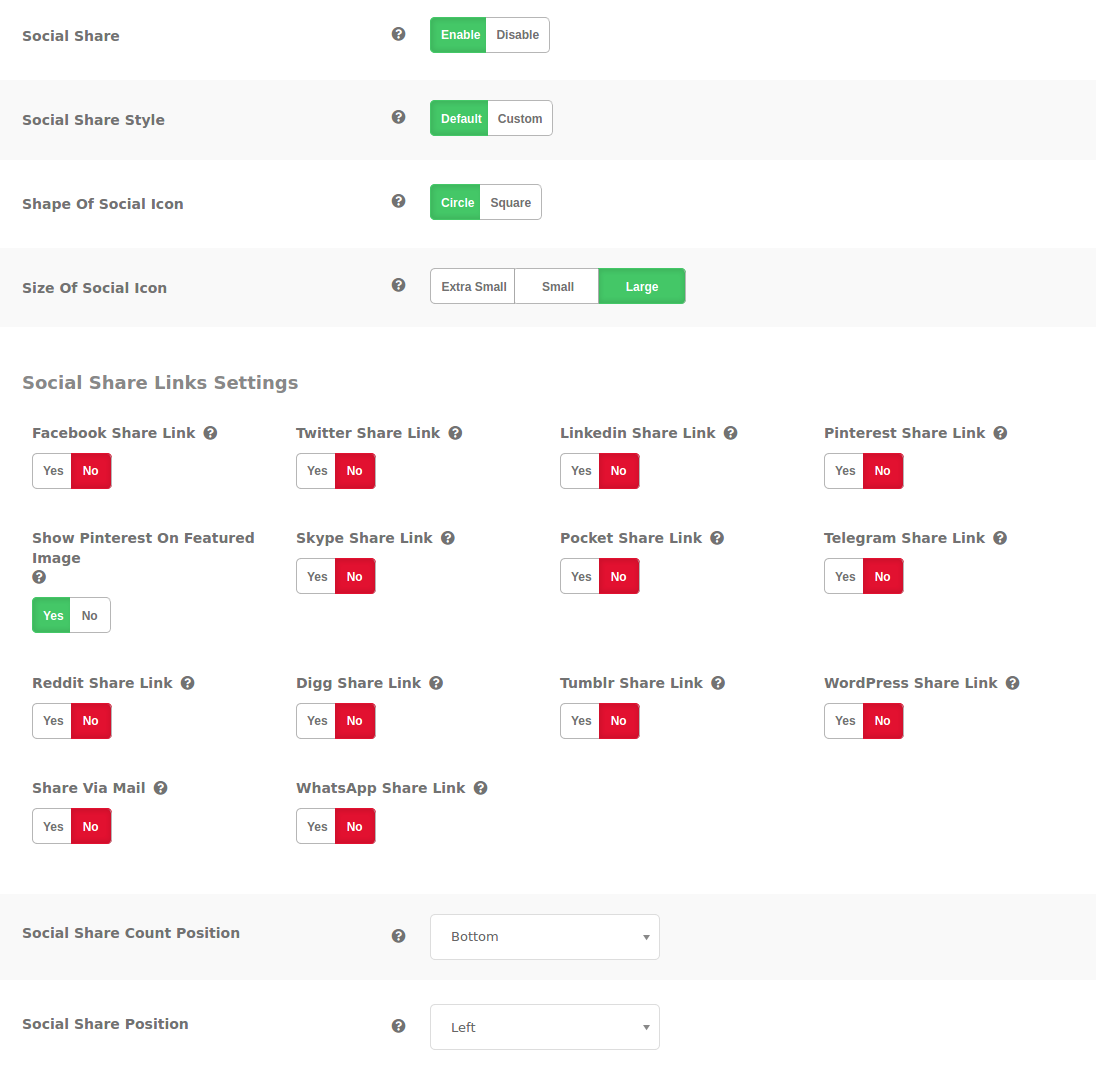
(G) 미리보기 설정 표시
쇼 미리보기 설정은 프로 버전에서만 사용할 수 있습니다. 사용 가능한 10개의 템플릿 중 하나를 사용하여 레이아웃을 생성하거나 수정할 때 레이아웃을 미리 볼 수 있습니다.
블로그 디자이너 플러그인 관련 자주 묻는 질문(FAQ)
1. 블로그 디자이너 플러그인에 무료 템플릿이 있습니까?
네, 그렇습니다. 원하는 대로 레이아웃을 디자인하고 수정하는 데 사용할 수 있는 10개의 템플릿이 제공됩니다. Evolution, Nicy, News, Crayon Slider, Glossary, Light Breeze, Boxy-Clean, Spectrum, Timeline 및 Classical 중에서 선택할 수 있습니다.
2. 내 블로그 페이지의 섹션에 대한 블로그 디자이너 플러그인에 액세스하려면 어떻게 해야 합니까?
테마 디자인을 사용하지 않고 블로그 디자이너 플러그인을 사용하고 싶다면 아래 단계를 따르기만 하면 됩니다.
- 대시보드에 로그인
- 설정으로 바로 가기
- 읽기로 이동
- 첫 페이지 표시 옵션 선택(처음에 선택한 경우 정적 페이지 및 게시 페이지 설정을 제거해야 할 수 있음)
- 선택 선택
- 변경 사항 저장
3. 여러 범주와 단일 범주를 선택할 수 있습니까?
백엔드에서 다중 및 단일 카테고리 옵션을 찾을 수 있습니다.
4. 내 소셜 미디어 페이지에서 내 블로그를 공유할 수 있습니까?
그래 넌 할수있어. 이 기능에 소셜 공유 옵션을 사용하십시오.
5. 내 블로그 게시물의 길이를 제어할 수 있습니까?
예, 게시물 콘텐츠 길이 옵션을 사용하면 가능합니다.
6. 내 블로그 페이지에 표시하거나 숨길 수 있는 항목을 제어할 수 있습니까?
블로그 페이지에 표시하거나 숨길 수 있는 항목을 많이 제어할 수 있습니다. 예를 들어 저자, 좋아요, 출판 날짜 등을 표시하거나 숨길 수 있습니다. 그리고 이 기능은 일반 설정 패널에서 찾을 수 있습니다.
7. 블로그 디자이너 플러그인은 어디에서 사용할 수 있나요?
Blog Designer 플러그인은 다재다능하며 많은 기능을 제공합니다. 블로그 목적으로 사용하는 웹사이트가 있다면 매우 유용한 도구임을 알게 될 것입니다. 뉴스나 패션 사이트를 운영하는 분들도 판타스틱 포입니다. 플러그인 사용을 언제 어디서 적용할 수 있는지에 대한 제한은 없습니다. 기업, 기술 회사 및 NGO는 그 기능 중 일부를 활용할 수 있습니다. 사용이 간편하기 때문에 개인 블로그 사이트, 포트폴리오 개발, 심지어 회사의 스토리를 전개하고 싶은 경우에도 사용할 수 있습니다.
8. 플러그인을 사용하려면 코딩 지식이 필요합니까?
Blog Designer 플러그인을 사용하기 위해 배우거나 코딩 지식이 필요하지 않습니다. 설치 과정은 매우 쉽습니다. 위의 기사에서 방법을 보여주었습니다. 대부분의 지침에는 초보자도 문제 없이 실행할 수 있는 따르기 쉬운 프롬프트가 있습니다. 또한 고급 사용자, 특히 프로 버전을 사용하는 경우에 탁월한 플러그인입니다. 그들은 무료 버전에서 사용할 수 없는 매우 많은 기능에 액세스할 수 있습니다.
9. 블로그 디자이너 플러그인에 다국어 기능이 있습니까?
블로그 디자인 플러그인에는 다중 언어 기능이 있습니다. POEdit 플러그인을 사용하면 원하는 언어로 번역할 수 있습니다. 아래 단계를 따르세요.
- POEdit 플러그인 설치
- .POT 파일(we-content/plugins/blog-designer/languages)로 이동합니다.
- 변경 사항 저장
- 팝업창에 해당 언어 코드를 입력하세요.
- 경로 선택 및 수정
- 확인을 누르십시오
- 언어 코드(WordPress에서 사용 가능)에 따라 파일 이름을 지정하고 플러그인의 언어 폴더에 저장합니다.
- 번역을 사용하여 번역할 내용을 선택합니다. 원본 텍스트를 그대로 유지합니다. 필요한 모든 것을 번역할 때까지 단계를 반복합니다.
- wp-config.php 파일로 이동하여 관련 코드를 입력합니다.
- 대시보드로 이동합니다. 설정 > 일반 및 언어 옵션 선택
10. 무료에서 프로 버전으로 업그레이드하는 과정은 무엇입니까?
CodeCanyon에서 zip 파일 다운로드
WordPress 관리자에서:
- 워드프레스 로그인 > 좌측 메뉴 클릭 > 신규 추가 버튼 클릭 > 플러그인 업로드 버튼 클릭 > 플러그인 zip 파일(blog-designer-pro.zip) 업로드 > 설치 > 활성화
FTP를 통해:
- zip 파일을 PC에 추출하여 디자이너 프로 버전을 만듭니다.
- 압축되지 않은 폴더를 "/wp-content/plugins/"에 업로드합니다.
- 대시보드 > 플러그인 > 설치된 플러그인 > Blog Designer Pro > 활성화
마지막 생각들
Blog Designer 플러그인 및 설치 프로세스에 대해 알아야 할 모든 것을 살펴보았습니다. 이 단계는 따르기 쉽고 직관적이며 블로그 페이지에서 사용할 수 있는 기능이 매우 많습니다. 기본 설정에 따라 사용자 정의할 수 있는 많은 템플릿 옵션이 제공됩니다.
무료 버전은 최대 10개의 템플릿을 제공하는 반면 Pro 버전은 50개 이상의 템플릿을 선택할 수 있습니다. 무엇보다도 지침을 따르기 위해 코딩 지식이 필요하지 않습니다. 초보자에게는 비용이 많이 들 수 있는 웹사이트 디자이너에 돈을 쓰지 않아도 됩니다.
